Содержание
- 2. Цели урока Научиться реализовывать алгоритмы для элементарных действий мобильного робота Познакомиться с базовыми алгоритмическими структурами
- 3. Движение вперед Движение вперед базовой тележки задается подачей на левый и правый мотор одинаковой скорости. В
- 4. Движение вперед
- 5. Подключение моторов У контроллера ТРИК четыре порта для подключения силовых моторов: M1, M2, M3 и M4.
- 6. Подключение моторов Подключение моторов в 2D-модели по умолчанию: левый — к порту M3 правый — к
- 7. Подключение моторов
- 8. Движение назад Движение назад выполняется аналогично. Используем блок «Моторы назад».
- 9. Движение назад
- 10. Движение назад Но! Диапазон подаваемой мощности: от -100 до 100 %. То есть для движения назад
- 11. Движение назад Но! Диапазон подаваемой мощности: от -100 до 100 %. То есть для движения назад
- 12. Повороты Повороты можно разделить на 3 типа: резкий поворот мощность подается только на одно колесо плавный
- 13. Модели алгоритмов Представленные выше алгоритмы – тайм-модели. Движение осуществляется по таймеру. Это «плохой» подход, так как
- 14. Точные перемещения Поставьте галочку «Сетка». Теперь вы можете отслеживать точные перемещения модели. 1 клетка = 17,5
- 15. Переменные Переменная — поименованная область памяти. В TRIK Studio можно ввести свои переменные, используя блоки: «Инициализация
- 16. Нецелые числа пишутся через точку. Например: 1.75 Для перехода на новую строку используйте «Shift» + «Enter»
- 17. Задача 2.1.1 Робот находится в синей зоне старта. Робот должен проехать вперед, развернуться на 180°между зонами
- 18. Задача 2.1.2. Обогнуть угол. Робот должен проехать вперед со скоростью 60, повернуть на 90°, проехать вперед
- 19. Точные перемещения. Задача Задача 2.1.3. Проехать вперед ровно на 1 метр и 5 сантиметров. Использовать энкодерную
- 20. Решение. Для решения этой задачи необходимо вспомнить элементарные формулы из курса школьной математики: расчет длины окружности
- 21. Точные перемещения. Решение
- 22. Точные перемещения. Задача Для решения вам понадобится дополнительный параметр: b = 17.5 см (ширина колеи робота)
- 23. Алгоритм Алгоритм — набор инструкций, описывающих порядок действий исполнителя для достижения результата решения задачи за конечное
- 24. Алгоритмические структуры Следование (последовательность) — однократное выполнение операций в том порядке, в котором они записаны в
- 25. Следование (последовательность) — однократное выполнение операций в том порядке, в котором они записаны в тексте программы.
- 26. Задача 2.1.5. (самостоятельно) Написать алгоритм движения модели «змейкой». Использовать энкодерную модель. Следование. Задача
- 27. Ветвление Выполнение программы идет по одной из двух, нескольких или множества ветвей. Выбор ветви зависит от
- 28. Ветвление. Условный оператор Встречаются следующие формы условного оператора: Условный оператор с одной ветвью Условный оператор с
- 29. Условный оператор с 1 ветвью Пример в TRIK Studio if (encoder.[E2].read() robot.motor.[M2].setPower(100); robot.motor.[M1].setPower(100); Псевдокод Блок-схема Условие
- 30. Условный оператор с 2 ветвями if (encoder.[E2].read() robot.motor.[M2].setPower(100); else robot.motor.[M1].setPower(100); robot.wait(2000); Пример в TRIK Studio Условие
- 31. Несколько условий Условие Действие 1 нет да Блок-схема Псевдокод Условие Действие 2 да Действие 3 нет
- 32. Ветвление. Задача Задача 2.1.6. вывести на экран грустный смайлик, если робот далеко от стены, и веселый,
- 33. Ветвление. Задача В TRIK Studio все датчики подключаются на панели «Настройка сенсоров». Задача 2.1.6. вывести на
- 34. Ветвление. Задача Или в режиме 2D-модели на панели «Порты». Задача 2.1.6. вывести на экран грустный смайлик,
- 35. Ветвление. Задача Для ветвления в TRIK Studio используется блок «Условие», у которого имеется только одно свойство
- 36. Операторы Операторы сравнения Для задания различных условий роботу необходимы операторы сравнения и логические операторы.
- 37. Операторы Для задания различных условий роботу необходимы операторы сравнения и логические операторы. Логические операторы
- 38. Ветвление. Задача Инфракрасный датчик расстояния — аналоговый датчик для измерения расстояния. Рабочий диапазон: 10–80 см. sensorA1>50
- 39. Ветвление. Задача Псевдокод if (robot.sensor.[A1].read() > 50) robot.sadSmile(); else robot.smile(); robot.wait(3000); Решение в TRIK Studio На
- 40. Ветвление. Задача Для проверки задачи используйте 2 разных поля: на одном стена близко к роботу, на
- 41. Ветвление. Задача Задача 2.1.7 (самостоятельно) Вывести на экран: Веселый смайлик, если ИК датчик выдает до 40.
- 42. Switch Представляет собой структуру, построенную по принципу меню, и содержит все возможные варианты условий и инструкции,
- 43. Switch Данный пример демонстрирует случайный выбор одного из четырех состояний робота: «Я готов к роботе», «Улыбаюсь»,
- 44. Switch В TRIK Studio имеется блок «Получить код кнопки», который записывает код нажатой кнопки в переменную.
- 45. Switch Выполнять в цикле действия по нажатию клавиш: «вверх» (103) — крутить моторами вперед «вниз» (108)
- 46. Цикл Существует 4 основных вида циклов: Безусловные циклы Цикл с предусловием Цикл с постусловием Цикл со
- 47. Цикл безусловный while true do robot.motor.[M2].setPower(100); Пример в TRIK Studio В этом случае у программы может
- 48. Цикл с предусловием Блок-схема Псевдокод Условие Начало действие 1 нет да действие 2 Конец while encoder.[E2].read()
- 49. Цикл с постусловием Пример в TRIK Studio Условие действие 1 нет да действие 2 Конец do
- 50. Цикл с итерациями итерация Пример в TRIK Studio robot.motor.[M3].setPower(100); for (i = 0; i robot.wait(1); robot.motor.[M4].setPower(100);
- 51. Цикл. Задача Задача 2.1.10. «Настроение робота» Робот двигается прямо через черные и белые поля. Непрерывно выводить
- 52. Цикл. Задача Задача 2.1.10. «Настроение робота» Робот двигается прямо через черные и белые поля. Непрерывно выводить
- 53. Цикл. Задача Бесконечные циклы реализуются путем соединения одного из блоков с каким-либо предыдущим. Для циклов с
- 54. Цикл. Задача Псевдокод robot.motor.[M3].setPower(100); robot.motor.[M4].setPower(100); while true do if (robot.sensor.[A1].read() > 50) robot.smile(); else robot.sadSmile(); robot.wait(30);
- 55. Цикл. Задача Задача 2.1.11 (самостоятельно): «Кентервильское привидение». Кентервильский робот: привидение рисует каждую ночь лужи красной краской.
- 56. Цикл. Задача Пояснение. Выводить на экран: Веселый смайлик, если робот видит красную лужу (больше 72) или
- 57. Цикл. Задача Напишите программу: плавный разгон робота от 0 до 100 в течение 2 секунд, а
- 58. Цикл. Задача Напишите программу: плавный разгон робота от 0 до 100 в течение 2 секунд, а
- 60. Скачать презентацию










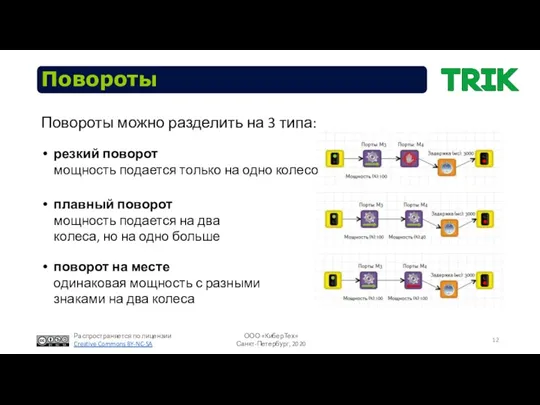

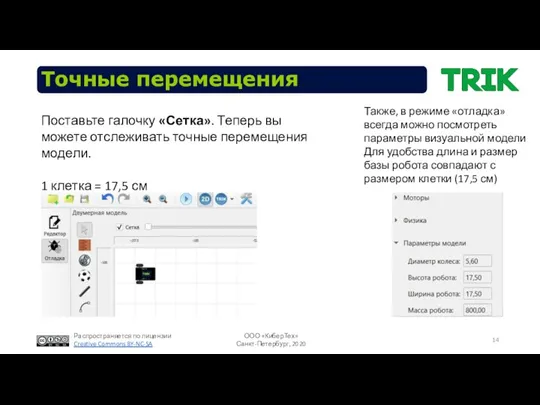















![Условный оператор с 2 ветвями if (encoder.[E2].read() robot.motor.[M2].setPower(100); else robot.motor.[M1].setPower(100);](/_ipx/f_webp&q_80&fit_contain&s_1440x1080/imagesDir/jpg/242279/slide-29.jpg)
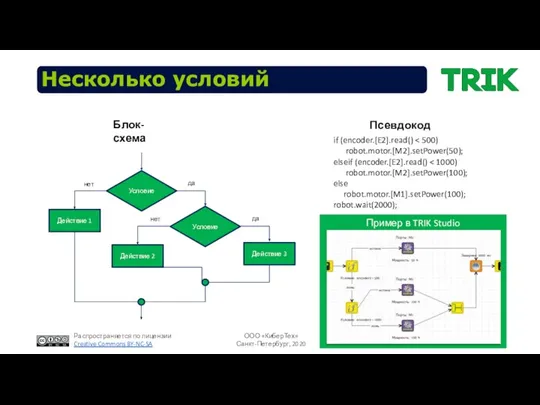







![Ветвление. Задача Псевдокод if (robot.sensor.[A1].read() > 50) robot.sadSmile(); else robot.smile();](/_ipx/f_webp&q_80&fit_contain&s_1440x1080/imagesDir/jpg/242279/slide-38.jpg)


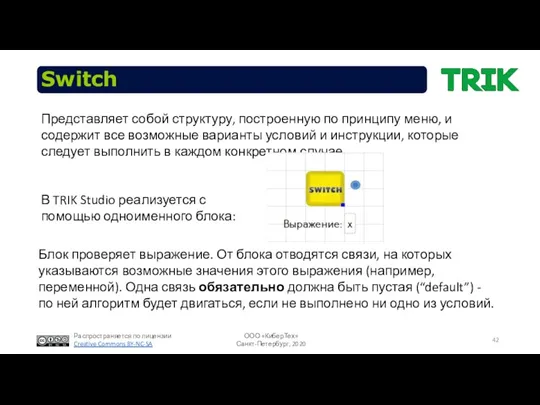
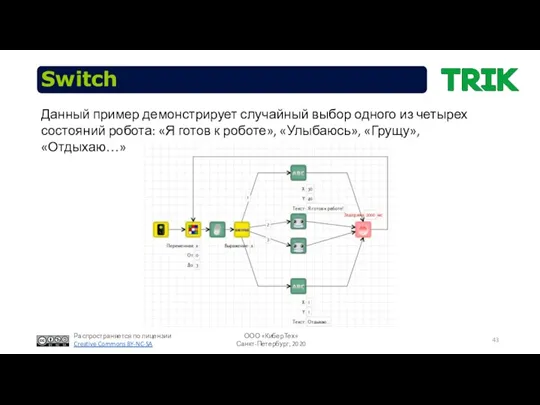



![Цикл безусловный while true do robot.motor.[M2].setPower(100); Пример в TRIK Studio](/_ipx/f_webp&q_80&fit_contain&s_1440x1080/imagesDir/jpg/242279/slide-46.jpg)

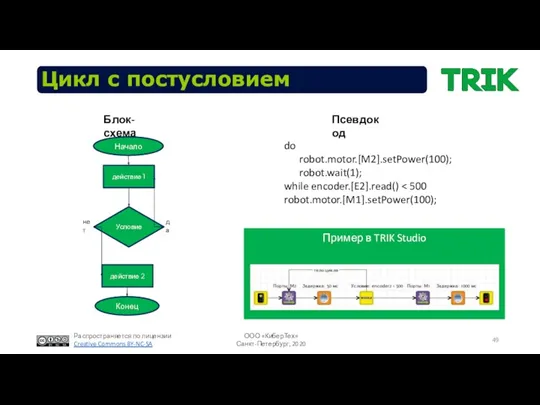
![Цикл с итерациями итерация Пример в TRIK Studio robot.motor.[M3].setPower(100); for](/_ipx/f_webp&q_80&fit_contain&s_1440x1080/imagesDir/jpg/242279/slide-49.jpg)



![Цикл. Задача Псевдокод robot.motor.[M3].setPower(100); robot.motor.[M4].setPower(100); while true do if (robot.sensor.[A1].read()](/_ipx/f_webp&q_80&fit_contain&s_1440x1080/imagesDir/jpg/242279/slide-53.jpg)



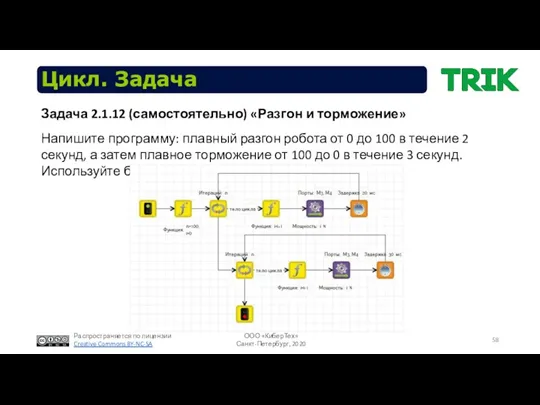
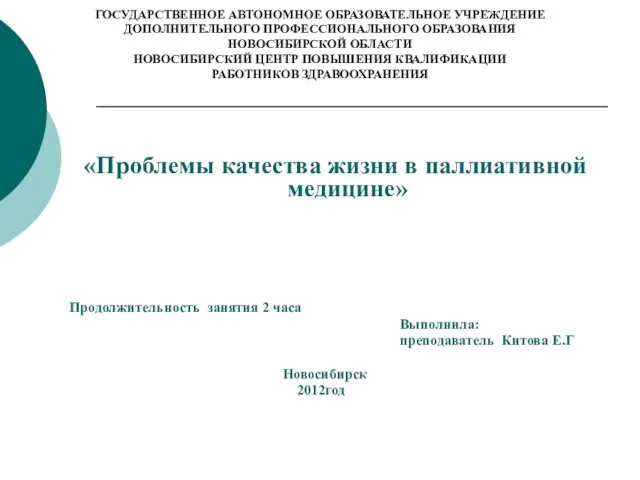 Проблемы качества жизни в паллиативной медицине
Проблемы качества жизни в паллиативной медицине История написания романа Петр I
История написания романа Петр I Теория эволюции Дарвина
Теория эволюции Дарвина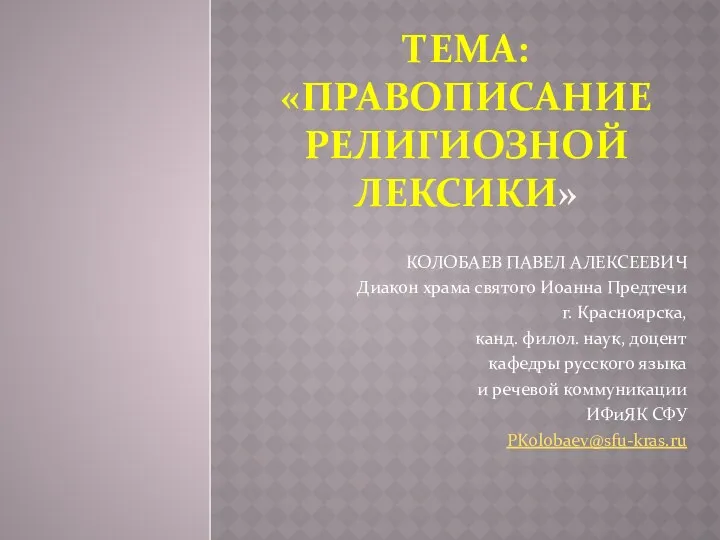 Правописание религиозной лексики
Правописание религиозной лексики Презентация к уроку основ православной культуры Высокий иконостас.
Презентация к уроку основ православной культуры Высокий иконостас. Достопримечательности Германии
Достопримечательности Германии Путёвка в жизнь
Путёвка в жизнь Политическая система Китайской Народной Республики
Политическая система Китайской Народной Республики традиции Радуга Бобова-михеева Диск
традиции Радуга Бобова-михеева Диск Воспитание и школа в эпоху средневековья
Воспитание и школа в эпоху средневековья Художественная культура мусульманского Востока
Художественная культура мусульманского Востока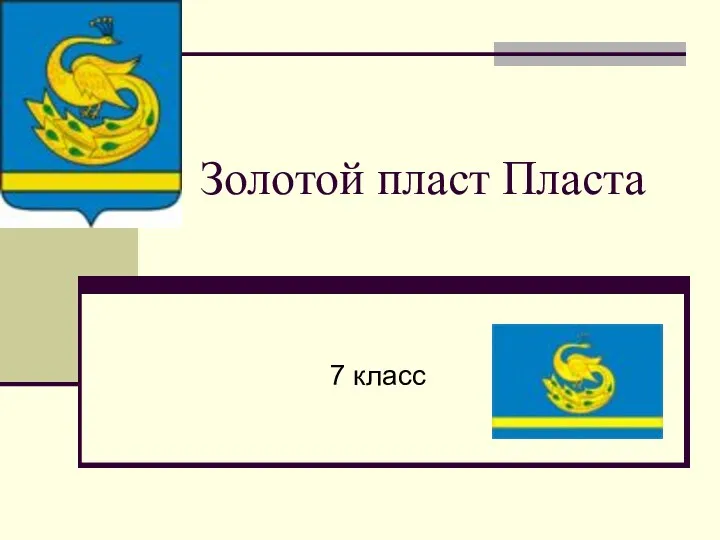 презентация по теме Черный, белый и золотой пояс Челябинского Урала
презентация по теме Черный, белый и золотой пояс Челябинского Урала Дорога в небо
Дорога в небо Материалы художника и химия
Материалы художника и химия Спинной мозг
Спинной мозг Международная защита прав человека
Международная защита прав человека Числовая последовательность
Числовая последовательность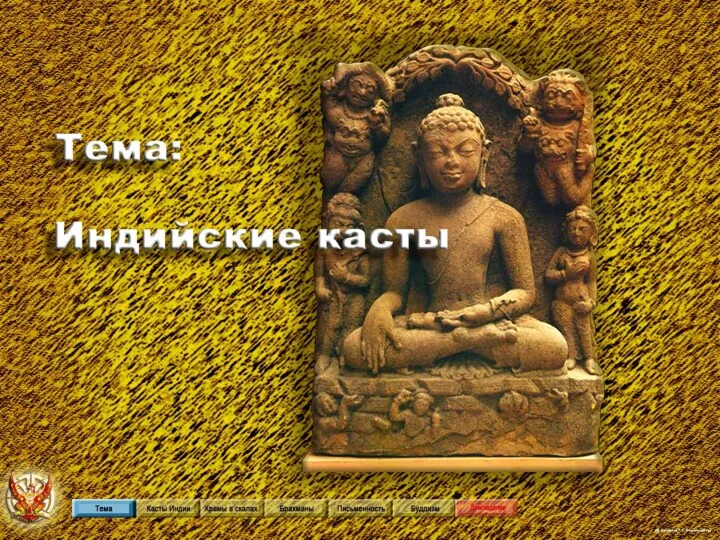 Индийские касты
Индийские касты Инженерные профессии
Инженерные профессии Виртуальная зависимость
Виртуальная зависимость Поняття про свердловину
Поняття про свердловину Выдающаяся личность Байкен Ашимов Ашимович
Выдающаяся личность Байкен Ашимов Ашимович Налоги как источник дохода государства
Налоги как источник дохода государства Презентация к уроку по теме Редукторы для газовой сварки
Презентация к уроку по теме Редукторы для газовой сварки Игра - путешествие Добро пожаловать в театр
Игра - путешествие Добро пожаловать в театр Моя малая родина - город Зеленогорск
Моя малая родина - город Зеленогорск Города России. Владивосток
Города России. Владивосток Сила пара
Сила пара